|
COQUELICOTS 
Grazie Evalynda per l'invito a tradurre i suoi tutorial 
qui puoi trovare qualche risposta ai tuoi dubbi. Se l'argomento che ti interessa non è presente, ti prego di segnalarmelo. Questo tutorial è stato realizzato con PSPX8 e tradotto con PSPX3 e PSPX, ma può essere realizzato anche con le altre versioni di PSP. Dalla versione X4, il comando Immagine>Rifletti è stato sostituito con Immagine>Capovolgi in orizzontale, e il comando Immagine>Capovolgi con Immagine>Capovolgi in verticale. Nelle versioni X5 e X6, le funzioni sono state migliorate rendendo disponibile il menu Oggetti. Con la nuova versione X7, sono tornati Rifletti>Capovolgi, ma con nuove varianti. Vedi la scheda sull'argomento qui  traduzione in inglese/english translation qui/here traduzione in inglese/english translation qui/here Le vostre versioni Le vostre versioniOccorrente: Materiale qui Per i tubes e le maschere grazie Colybrix, ValyScrapPassion e Nikita. (in questa pagina trovi i links ai siti dei creatori di tubes) Filtri: se hai problemi con i filtri, consulta la mia sezione filtri qui Alien Skin Eye Candy 5 Texture - Texture Noise qui Mura's Meister - Cloud qui  non esitare a cambiare modalità di miscelatura e opacità secondo i colori utilizzati. Nelle ultime versioni di PSP non c'è il gradiente di primo piano/sfondo (Corel_06_029) Puoi usare i gradienti delle versioni precedenti. Trovi qui i gradienti Corel X. Apri la maschera in PSP e minimizzala con il resto del materiale (non dimenticare di cancellare le firme dei tubes). 1. Apri una nuova immagine trasparente 800 x 500 pixels. 2. Effetti>Plugins>Mura's Meister - Cloud. 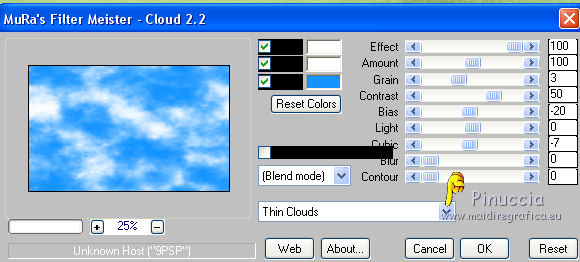 Il risultato è sempre casuale, ma se vuoi cambiare l'aspetto delle nuvole, clicca sulla finestra di anteprima finché non vedi quello che preferisci. 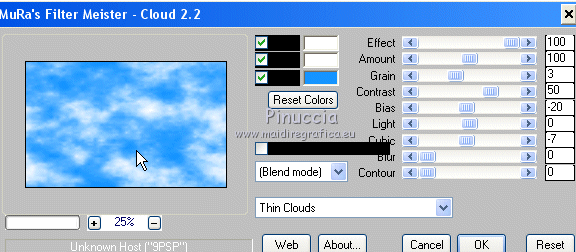 3. Apri il tube del paesaggio di Nikita e vai a Modifica>Copia. Torna al tuo lavoro e vai a Modifica>Incolla come nuovo livello. Tasto K sulla tastiera per attivare lo strumento Puntatore  e imposta Posizione X: -80,00 e posizione Y: 250,00 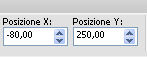 4. Imposta il colore di primo piano con #fff995, e il colore di sfondo con #f74419. 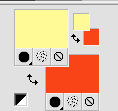 Passa il colore di primo piano a Gradiente di primo piano/sfondo, stile Lineare. 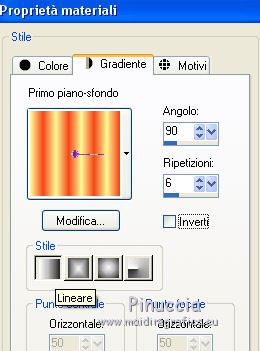 5. Livelli>Nuovo livello raster. Riempi  il livello con il gradiente. il livello con il gradiente.Livelli>Nuovo livello maschera>Da immagine. Apri il menu sotto la finestra di origine e vedrai la lista dei files aperti. Seleziona la maschera vsp016.  Immagine>Ridimensiona, al 40%, tutti i livelli non selezionato. Effetti>Effetti di bordo>Aumenta. Livelli>Unisci>Unisci gruppo. 6. Effetti>Effetti 3D>Sfalsa ombra, colore nero.  Strumento Puntatore  e imposta Posizione X: 0,00 e Posizione Y: 0,00, 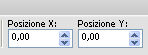 7. Livelli>Duplica. Immagine>Rifletti. Immagine>Ruota per gradi - 15 gradi a destra.  8. Apri il tube dei papaveri di Valy e vai a Modifica>Copia. Torna al tuo lavoro e vai a Modifica>Incolla come nuovo livello. Immagine>Ridimensiona, al 50%, tutti i livelli non selezionato. Strumento Puntatore  e imposta Posizione X: -58,00 e Posizione Y: 260,00, 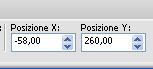 Regola>Messa a fuoco>Accentua messa a fuoco. 9. Apri il tube dei papaveri di Colybrix e vai a Modifica>Copia. Torna al tuo lavoro e vai a Modifica>Incolla come nuovo livello. Immagine>Ridimensiona, al 50%, tutti i livelli non selezionato. Immagine>Rifletti. Strumento Puntatore  e imposta Posizione X: 505,00 e Posizione Y: 190,00, 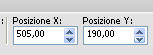 10. Apri il tube della bambina e vai a Modifica>Copia. Torna al tuo lavoro e vai a Modifica>Incolla come nuovo livello. Immagine>Ridimensiona, al 60%, tutti i livelli non selezionato. Strumento Puntatore  e imposta Posizione X: 305,00 e Posizione Y: 15,00, 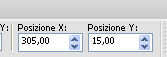 Effetti>Effetti 3D>Sfalsa ombra, colore nero.  ** Se vuoi scrivere il titolo (o un tuo testo) con me, lascia il lavoro in attesa per il momento. Se non vuoi farlo, passa direttamente al punto 13. 11. Apri una nuova immagine trasparente 400 x 400 pixels. Imposta il colore di primo piano con il colore nero #000000 e chiudi il colore di sfondo. Attiva lo strumento Forma Ellisse  con i seguenti settaggi con i seguenti settaggi Traccia un ovale pressappoco come nell'esempio 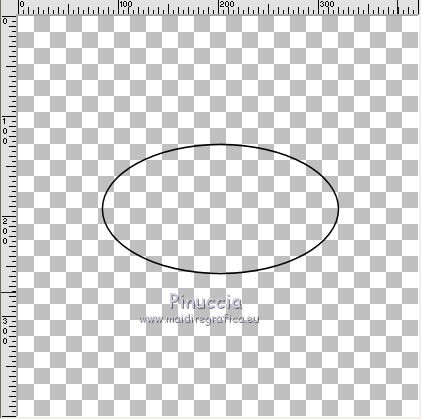 12. Apri il colore di sfondo #f74419, e chiudi il colore di primo piano. Attiva lo strumento Testo  e scegli un font. e scegli un font.(io ho utilizzato Arial, dimensione 48) Passa il mouse sull'ellisse e quando vedi la A arrotondata (o T nelle versioni più recenti) 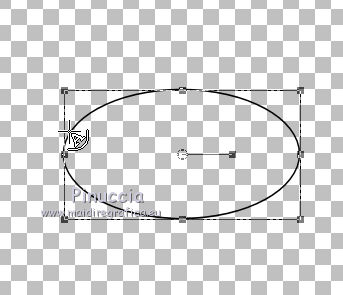 clicca con il tasto sinistro del mouse Scrivi "coquelicots" o il tuo testo. 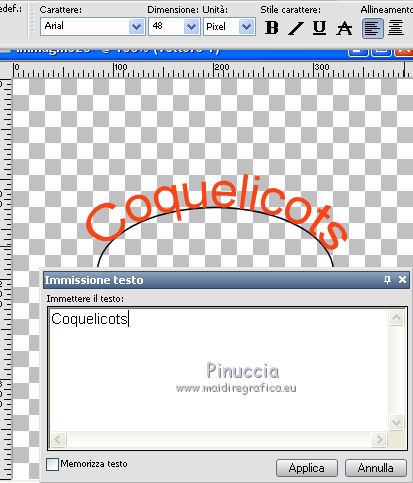 Nella paletta dei livelli clicca sul segno + per aprire il menu del livello, e chiudi il livello dell'ellisse che ti è servita da guida per scrivere il testo 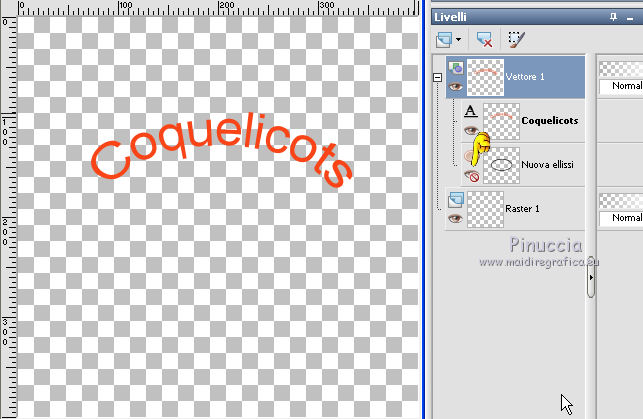 Livelli>Converti in livello raster. Modifica>Copia. Attiva il tuo lavoro e vai a Modifica>Incolla come nuovo livello. 13. Per chi ha preferito usare il testo fornito nel materiale: Apri il testo e vai a Modifica>Copia. Torna al tuo lavoro e vai a Modifica>Incolla come nuovo livello. 14. Strumento Puntatore  e imposta Posizione X: 135,00 e Posizione Y: 175,00, 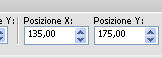 Effetti>Effetti 3D>Sfalsa ombra, colore nero. 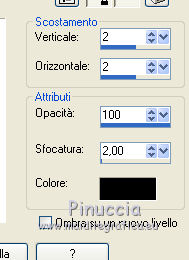 15. Selezione>Seleziona tutto. Immagine>Aggiungi bordatura, 50 pixels, simmetriche, colore di sfondo #f74419. Selezione>Inverti. Selezione>Innalza selezione a livello. Effetti>Plugins>Alien Skin Eye Candy 5 Texture - Texture Noise Se vuoi, puoi cambiare il risultato, cliccando su Random Seed. 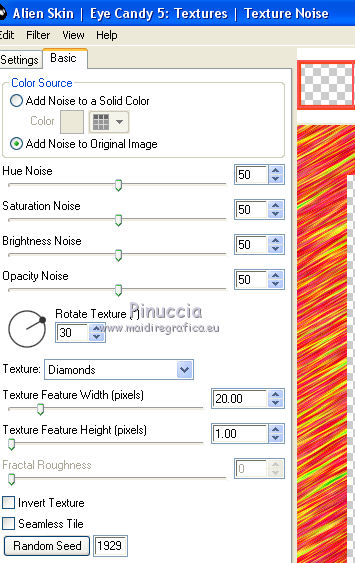 Effetti>Effetti 3D>Smusso a incasso. 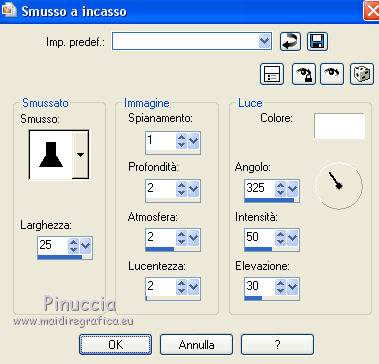 Effetti>Effetti 3D>Sfalsa ombra, colore nero. 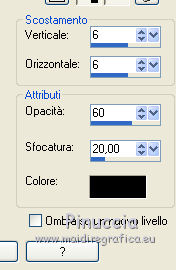 Ripeti l'Effetto Sfalsa ombra, cambiando verticale e orizzontale -6. Selezione>Deseleziona. 16. Firma il tuo lavoro su un nuovo livello. Livelli>Unisci>Unisci tutto e salva in formato jpg. Versione con tubes di Guismo   Le vostre versioni Grazie Le vostre versioni Grazie Puoi scrivermi se hai problemi o dubbi, o trovi un link che non funziona, o soltanto per un saluto. 28 Aprile 2020 |